
Sadržaj:
- Autor John Day [email protected].
- Public 2024-01-30 09:34.
- Zadnja promjena 2025-01-23 14:47.
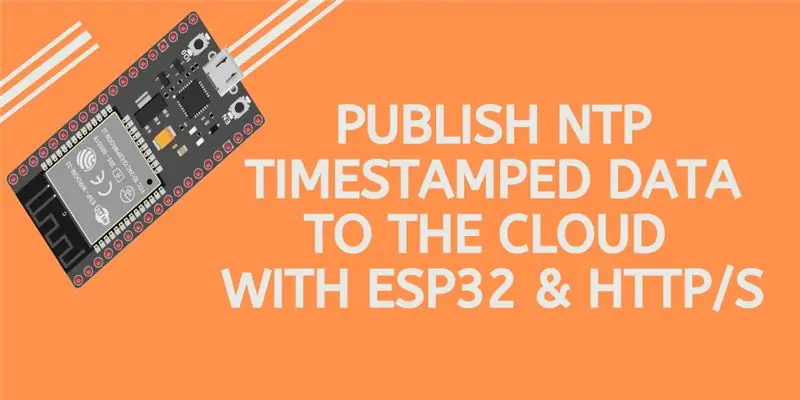
U mnogim aplikacijama korisnici moraju slati svoje podatke zajedno s lokalnom vremenskom oznakom vrijednosti koje se šalju u korisnom opterećenju u oblak AskSensors IoT.
Format vremenske oznake je UNIX Epoch time: broj milisekundi koje su protekle od 1. siječnja 1970. (ponoć UTC/GMT)
Ovaj vodič prikazuje kako spojiti svoj ESP32 na NTP poslužitelje, mjerenja vremenskih oznaka i objaviti ta mjerenja s vremenskim oznakama u oblaku putem HTTPS -a.
Korak 1: Preduvjeti
- Aktivni korisnički račun AskSensors: Pretplatite se na 15 -dnevno besplatno probno razdoblje (JEDNOSTAVNO, PRO ili GURU).
- Slijedite ovaj vodič za brzi početak kako biste izradili novi senzorski uređaj i upoznali se sa AskSensors.
- Spojite ESP32 na AskSensors Cloud kao što je prikazano u ovom vodiču.
Korak 2: Materijal koji vam je potreban
- Razvojna ploča ESP32.
- Računalo sa softverom Arduino (verzija 1.8.7 ili novija).
- USB mikrokabel za povezivanje ESP32 ploče s računalom.
Korak 3: Softver
- Instalirajte knjižnicu NTP klijenta za Arduino IDE: Idite na Sketch> Include Library> Manage Libraries.
- Potražite NTPClient od Fabrice Weinberg. Kliknite na taj unos, a zatim odaberite Instaliraj.
- Preuzmite ovaj demo sa stranice AskSensors Github.
Izmijenite sljedeće:
const char* wifi_ssid = "………."; // SSID
const char* wifi_password = "………."; // WIFI
const char* apiKeyIn = "………."; // API KEY IN
const unsigned int writeInterval = 25000; // interval upisa (u ms)
Korak 4: Pokrenite svoj test
- Spojite svoju ESP32 ploču na računalo putem serijskog/USB -a i prenesite kôd pomoću Arduino IDE -a.
- Otvorite serijski terminal. Trebao bi prikazati vaš ESP32 povezan s NTP poslužiteljem, podatke o vremenskoj oznaci i poslati ih u oblak AskSensors IoT.
- Vratite se u aplikaciju AskSensors i provjerite tok podataka senzora.
Korak 5: Podijelite svoje iskustvo
Detaljna dokumentacija za povezivanje uređaja na AskSensors dostupna je ovdje.
Možete se pridružiti zajednici AskSensors i podijeliti svoje iskustvo.
Preporučeni:
Kako kodirati i objaviti Matlab 2016b u Wordu (Vodič za početnike): 4 koraka

Kako kodirati i objaviti Matlab 2016b u Wordu (Vodič za početnike): Matlab je jezični program visokih performansi koji se koristi za izračunavanje tehničkih rezultata. Ima mogućnost integriranja vizuala, računanja i programiranja na način prilagođen korisniku. Pomoću ovog programa korisnik može objaviti probleme i rješenja
Kako objaviti uputstva: 7 koraka

Kako objaviti instrukcije: Dakle, odlučili ste prijeći sa čitanja na stvaranje instrukcija? Ali … nemate pojma kako bilo što učiniti? Pa super je jednostavno pa ću korak po korak naučiti kako stvoriti instrukcije
Kako deaktivirati igru s vremenskom bombom: 6 koraka

Kako deaktivirati igru s vremenskom bombom: Ova ideja mi je upravo pala na pamet. Nisam mogao pronaći ništa slično. Prvotna ideja bila je puno više uključena, pa je ovo pojednostavljena verzija igre. Ovo je "tempirana bomba". Morate ga deaktivirati prije sata c
D4E1: Pomoć s oznakom (Etikettenplakhulp2018): 6 koraka (sa slikama)

D4E1: Label-help (Etikettenplakhulp2018): Info: Suradnja između studenata Dizajn industrijskog proizvoda i studenata Radna terapija rezultirala je ovim " Labelhelp " projekt. Napravili smo alat koji će Bernardu pomoći pri lijepljenju naljepnica na staklenke s džemom i boce sa sirupom. Obje veličine trebaju malo promjeniti
Paljenje diode koja emitira svjetlo (LED) pomoću mikrokontrolera s oznakom C: 5 koraka

Paljenje diode koja emitira svjetlost (LED) pomoću mikrokontrolera s oznakom C: Ovo je prvi projekt projektiranja i aktivnosti iz CS310XXX (μ C 101) Priručnika s referentnim vodičem A-WIT Technologies, Inc. U ovoj uputi, mi ćemo upaliti dioda koja emitira svjetlost (LED) s mikrokontrolerom C Stamp. C & n
